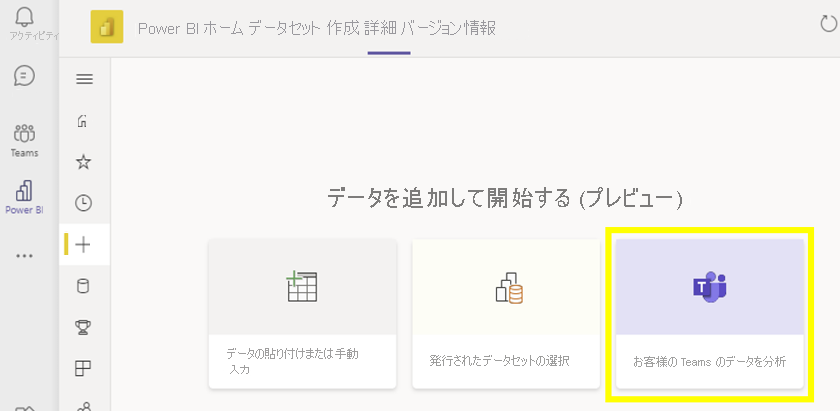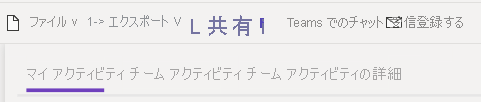Power BI と Microsoft Teams の連携
ユーザーは、Power BI Teams アプリまたは Power BI サービスを使用して Microsoft Teams 内で発行された Power BI レポートの内容を共有したり、これにアクセスしたりすることができます。
Power BI Teams アプリ
アプリケーションの左側の [Microsoft Teams アプリ] メニュー バーから、またはチャネルの上部に新しいタブを追加することで、Power BI アプリを追加することができます。これにより、ワークスペース、アクセス ([自分と共有] セクション)、最近表示したもの、データ型ごとに Power BI データを表示できるようになります。
この統合は、Power BI サービスと同様に、ただし Teams アプリケーションの中で、エンド ユーザーに同じレポート セットを提供します。 ツール バーから、レポートのリンクを共有 ([共有] ボタン) したり、Teams で他のメンバーとチャットしたりできます。 Teams チャネル、グループ チャット、または個別のチャットに直接リンクを投稿できます。
Power BI アプリを使用すると、Power BI のアセットを簡単に見つけることができます。 これにより、組織の重要なデータにチャネルごとにアクセスできるようになるため、より組織的なオンボーディングが可能になります。 この機能を使用すると、レポートに直接関連する会話が行われ、チームのコラボレーションが推進されます。 おすすめレポートを使用すると、ユーザーは、その特定のチームまたは部門に関連する Power BI ダッシュボード、レポート、データセットを簡単に見つけてアクセスできるようになります。
Power BI から
[共有] ボタンまたは [Teams でのチャット] ボタンで Power BI サービスからレポートへのリンクを共有することができます。 Microsoft Teams の Power BI アプリと Power BI サービスの両方で、特定のビジュアルを共有できます。 フィルターが設定された特定のビジュアルへのリンクが生成され、コメントを含めて Microsoft Teams チャネルに投稿できます。
ビジュアルにマウス ポインターを合わせて右上の [その他のオプション] ボタンを選択すると、[Teams でのチャット] ボタンが表示されます。 このオプションをレポートで使用できない場合、レポート作成者がレポート設定を更新する必要があります。 [ファイル] メニューに移動し、[設定] に移動して、[視覚化オプション] の [閲覧表示で視覚化ヘッダーを非表示にする] スライダーを切り替えることができます。
Power BI で Microsoft Teams アクティビティを分析する
Microsoft Teams の Power BI アプリから、[作成] タブに移動し、[お客様の Teams のデータを分析] を選択します。
このボタンでは、日付別の会議、通話、メッセージに関連する分析が提供されます。 このレポートは、個人またはチームでの用途に合わせて調整できます。また、Power BI サービスに発行して他のユーザーと共有することもできます。
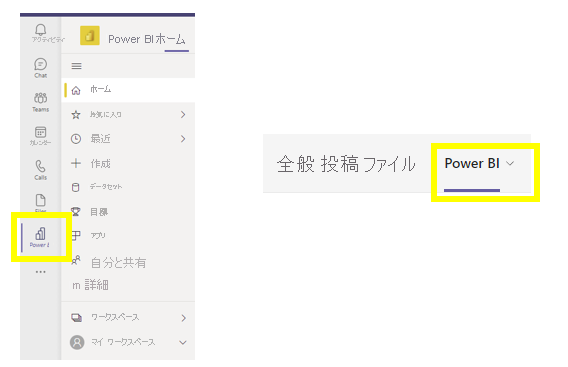
![Power BI サービスの [Teams でのチャット] ボタンのスクリーンショット。](media/menu.png)